درباره من
اینجا زمین است رسم آدم هایش عجیب است! اینجا گم که می شوی به جای اینکه دنبالت بگردند فراموشت می کنند ... اشتباه من این بود .... هر جا رنجیدم ، لبخند زدم .... فکر کردند درد ندارد ، محکم تر زدند ... ــــــــــــــــــــــــــــــــــــــــــــــــــــــــــــ ــــــــــــــــــــــــــــــــــــــــــــــــــــــــــــ رد و تایید مطالب - سوالات متداول http://www.miyanali.com/rezazadeh69/492 آموزشهای سایت : نحوه ارسال مطلب http://www.miyanali.com/rezazadeh69/335 آموزش چرخش تصاویر http://rezazadeh69.miyanali.com/462 حاشیه تصاویر و مطلب http://rezazadeh69.miyanali.com/464 روش قرار دادن موسیقی http://www.miyanali.com/rezazadeh69/54 رنگ های پس زمینه http://www.miyanali.com/rezazadeh69/254 شکلک http://www.miyanali.com/rezazadeh69/486 بازیابی رمز فراموش شده اکانت میانالی http://www.miyanali.com/rezazadeh69/456 روش ساده برای بک آپ گیری از مطالب http://www.miyanali.com/rezazadeh69/308 طریقه رسم جدول http://www.miyanali.com/rezazadeh69/434 نحوه لینک کردن مطلب در ویرایشگر http://www.miyanali.com/rezazadeh69/426 نحوه برداشتن لینک اضافی http://www.miyanali.com/rezazadeh69/354 آموزش درج متن در مطالب http://rezazadeh69.miyanali.com/217 چند توصیه برای افزایش بازدید (افزایش رتبه) http://rezazadeh69.miyanali.com/463 مسدود شدن اکانتها و نحوه رفع فیلتر http://www.miyanali.com/rezazadeh69/487 ــــــــــــــــــــــــــــــــــــــــــــــــــــــــــــ ــــــــــــــــــــــــــــــــــــــــــــــــــــــــــــ +++مطالب آموزشی+++++ کد چرخش و بزرگنمایی تصاویر وبلاگ http://rezazadeh69.miyanali.com/332 عکس گرفتن از صفحه http://www.miyanali.com/rezazadeh69/315 دور زدن قفل کلیک راست سایتها http://www.miyanali.com/rezazadeh69/472 نحوه برداشتن کد از سایر وبلاگها http://www.miyanali.com/rezazadeh69/473 آموزش ساخت فایل فلش http://www.miyanali.com/rezazadeh69/365 آموزش مقدماتی فتوشاپ http://www.miyanali.com/rezazadeh69/221 آموزش ایجاد حاشیه برای تصاویر http://www.miyanali.com/rezazadeh69/438 انعکاس تصاویر در فوتوشاپ http://rezazadeh69.miyanali.com/467 آموزش کلک (kelk) http://www.miyanali.com/rezazadeh69/374 استفاده از کلک در فتوشاپ http://www.miyanali.com/rezazadeh69/394 تغییر پسورد یاهو http://rezazadeh69.miyanali.com/154 افزودن ایمیل پشتیبان به ایمیل اصلی http://www.miyanali.com/rezazadeh69/443 آموزش تغییر سوال و جواب امنیتی یاهو http://www.miyanali.com/rezazadeh69/439 بازیابی اکانت یاهو http://www.miyanali.com/rezazadeh69/457 باز کردن ایمیل قفل شده توسط ایمیل پشتیبان http://www.miyanali.com/rezazadeh69/490 چک کردن کابران مخفی در یاهو http://www.miyanali.com/rezazadeh69/477 آموزش رمز گذاری روی فایل زیپ (zip , rar) http://www.miyanali.com/rezazadeh69/446 نوشتن متن روی تصاویر http://www.miyanali.com/rezazadeh69/483 باز کردن سریع صفحات توسط کروم http://www.miyanali.com/rezazadeh69/485 توصیه هایی در مورد رمز عبور http://www.miyanali.com/rezazadeh69/489 میانالی در سالی که گذشت http://rezazadeh69.miyanali.com/468 بیایید دل تکونی دم عید http://rezazadeh69.miyanali.com/469 من از درد نمینویسم من با درد مینویسم http://www.miyanali.com/rezazadeh69/371 فواید نماز از دیدگاه علم http://www.miyanali.com/rezazadeh69/3 دستبرد نوشته ها http://rezazadeh69.miyanali.com/466 ما آدمها همه تنهائیم... http://rezazadeh69.miyanali.com/465 |
برچسب ها:
1
لوگین شوید تا بتوانید نظر درج کنید. اگر ثبت نام نکرده اید. ثبت نام کنید تا بتوانید لوگین شوید و علاوه بر آن شما نیز بتوانید مطالب خودتان را در سایت قرار دهید. |
کاربران آنلاین (0)
|
||||||||||||||



 کاشف الاخبار
کاشف الاخبار ترانه ها و خاطره ها
ترانه ها و خاطره ها علیرضا تیمورخانی
علیرضا تیمورخانی ( مهند )
( مهند ) کمیل میانه
کمیل میانه میلاد حیدری
میلاد حیدری محفل انس با قرآن کریم(برادران)
محفل انس با قرآن کریم(برادران) نویدصالحی
نویدصالحی ابر سفید
ابر سفید صدرا 0097
صدرا 0097 *رضا زمانی*
*رضا زمانی* بهروز ایازی
بهروز ایازی علیرضا رستمی کیا
علیرضا رستمی کیا pariyaarang
pariyaarang امین طاهری
امین طاهری آرام...
آرام... سرباز ولایت
سرباز ولایت باران تنهایی
باران تنهایی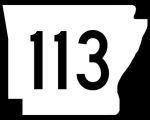 هادی براری تپوری مازنی*
هادی براری تپوری مازنی* جعفر امینی
جعفر امینی
 rezazadeh69 )
rezazadeh69 )
 خانه
خانه مطالب(494)
مطالب(494) دوستان (258)
دوستان (258) گالری تصاویر (1757)
گالری تصاویر (1757) کلیپها (16)
کلیپها (16) نظرسنجی (7)
نظرسنجی (7)
 سایت و اپلیکیشن آموزش زبان انگلیسی urg.ir
سایت و اپلیکیشن آموزش زبان انگلیسی urg.ir
 چگونگی درج آگهی در سایت و قسمت تبلیغات
چگونگی درج آگهی در سایت و قسمت تبلیغات











 تلگرام
تلگرام  فیسبوک
فیسبوک تویتر
تویتر